Administration
Le rôle d’un administrateur définit les autorisations permettant d’afficher les fonctionnalités et d’effectuer diverses activités dans le service Citrix Secure Internet Access™ (CSIA).
Les fonctionnalités suivantes sont incluses dans le service Citrix Secure Internet Access :
- Tableau de bord. Accès aux rapports de haut niveau.
- Passerelle Web. Accès au service de passerelle Web sécurisée.
- Rapports et analyses. Accès à des rapports plus détaillés.
- Emplacements et cartographie géographique. Accès aux emplacements géographiques des nœuds cloud et de passerelle.
- Gestion de la collecte de nœuds. Accès à la fonctionnalité de gestion de la collecte de nœuds.
- Licences. Possibilité d’obtenir les détails de licence pour le service.
- Gestion des utilisateurs. Possibilité de créer des rôles personnalisés et d’attribuer des rôles personnalisés à d’autres administrateurs.
Contrôle d’accès basé sur les rôles
Comme pour Citrix SD-WAN Orchestrator™, l’accès aux ressources du service Citrix Secure Internet Access est géré en fonction des rôles attribués aux administrateurs individuels. Quatre niveaux d’accès peuvent être attribués à un utilisateur administrateur du service Citrix Secure Internet Access : Customer-Master-Admin, Customer-Master-ReadOnly-Admin, Customer-No-Access et Customer-Master-ReadOnly-Admin-Privacy-Mode.
- Le niveau Customer-Master-Admin est un rôle d’accès complet qui permet à l’administrateur d’effectuer les opérations suivantes :
- Gérer toutes les fonctionnalités du service Citrix Secure Internet Access.
- Ajouter des administrateurs au service.
- Supprimer des administrateurs du service.
- Attribuer, modifier et supprimer des rôles au sein du réseau client.
- Créer des rôles personnalisés.
- Le niveau Customer-Master-ReadOnly-Admin est un rôle en lecture seule qui permet à l’administrateur de visualiser uniquement les fonctionnalités du service Citrix Secure Internet Access.
- Le niveau Customer-No-Access refuse l’accès à toutes les fonctionnalités du service Citrix Secure Internet Access.
- Le niveau Customer-Master-ReadOnly-Admin-Privacy-Mode accorde un accès en lecture seule à toutes les fonctionnalités du service Citrix Secure Internet Access, à l’exception de Licences et Paramètres utilisateur. Les utilisateurs disposant de ce rôle ne peuvent pas afficher la liste des autres utilisateurs administrateurs de leur compte, les rôles attribués ou les informations relatives aux licences.
Remarque :
Pour le service Citrix Secure Internet Access, les rôles sont attribués au niveau Client. Pour le service Citrix SD-WAN™ Orchestrator, les rôles sont attribués à la fois au niveau Client et au niveau Fournisseur. Par conséquent, le service Citrix SD-WAN Orchestrator propose à la fois le rôle Customer-Master-Admin et le rôle Provider-Master-Admin-All.
Pour appliquer le contrôle d’accès basé sur les rôles (RBAC), vous devez d’abord ajouter des utilisateurs en tant qu’administrateurs aux services Citrix Cloud™.
Ajouter de nouveaux utilisateurs aux services Citrix Cloud
Vous pouvez ajouter des administrateurs au service Citrix Secure Internet Access à l’aide de la fonctionnalité Gestion des identités et des accès dans Citrix Cloud. Les nouveaux administrateurs peuvent utiliser leurs identifiants de compte Citrix® existants ou créer un nouveau compte si nécessaire.
Pour ajouter de nouveaux administrateurs, sélectionnez Gestion des identités et des accès dans le menu de la page d’accueil de Citrix Cloud, puis suivez les invites de l’interface utilisateur. Pour plus d’informations, consultez Gérer les administrateurs Citrix Cloud.
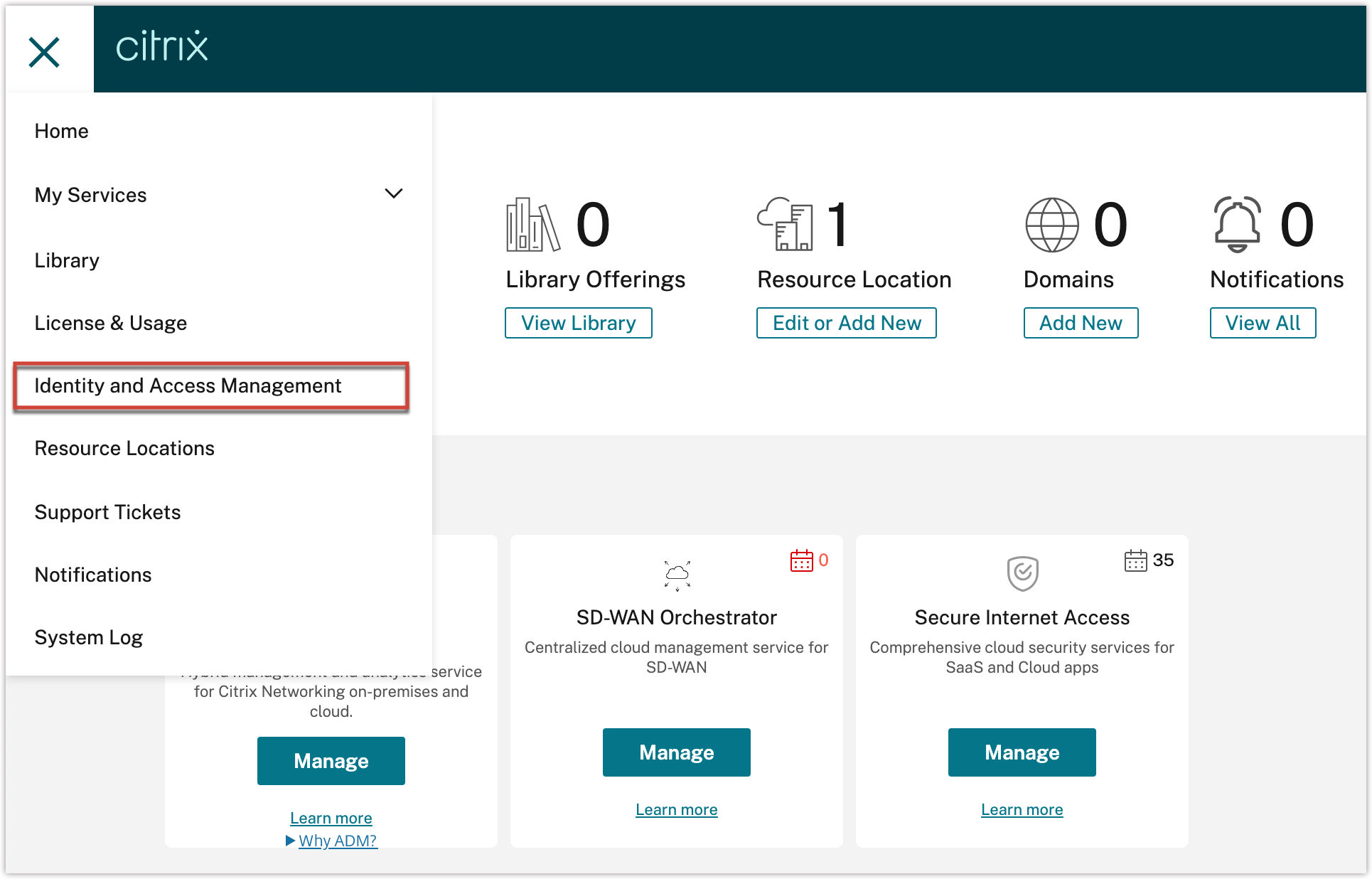
Tout nouvel administrateur que vous ajoutez se voit automatiquement attribuer un accès complet aux services Citrix Cloud. Vous pouvez modifier les parties de Citrix Cloud qu’un administrateur peut afficher et gérer à un niveau plus granulaire.
Modifier l’accès pour les nouveaux utilisateurs
Une fois que vous avez ajouté un nouvel administrateur via la Gestion des identités et des accès de Citrix, vous pouvez définir le rôle.
Sélectionnez Modifier l’accès dans la liste des actions pour le compte que vous avez créé et choisissez « Accès complet » (aux services Citrix Cloud) ou « Accès personnalisé ».
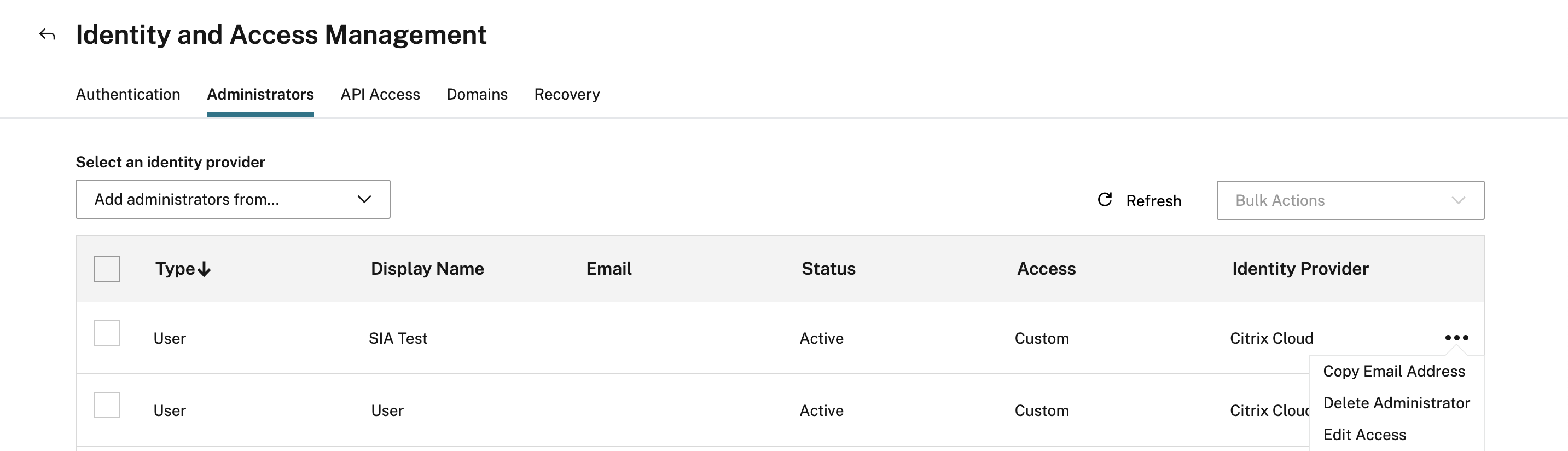
Pour accorder un accès complet au service Citrix Secure Internet Access, sans sélection personnalisée de sous-fonctionnalités (sous Accès personnalisé > Gestion générale), sélectionnez l’option de haut niveau Accès complet.
Sélectionnez Accès personnalisé si l’une ou les deux conditions suivantes s’appliquent :
- Vous souhaitez réglementer l’accès aux sous-fonctionnalités répertoriées sous Gestion générale.
- Vous souhaitez réglementer spécifiquement le niveau d’accès au service Citrix Secure Internet Access.
Si vous choisissez Accès personnalisé, vous devez spécifier le niveau d’accès pour Secure Internet Access séparément de Gestion générale. Cet accès peut être : accès complet, accès en lecture seule, accès en lecture seule (mode Confidentialité) ou aucun accès.
Un utilisateur auquel est attribué le rôle Administrateur client : Accès complet dispose du même accès au service Citrix Secure Internet Access que celui accordé par l’option de haut niveau Accès complet (située au-dessus d’Accès personnalisé). Choisissez Administrateur client : Accès complet pour accorder un accès complet aux fonctionnalités du service Citrix Secure Internet Access tout en choisissant différents niveaux d’accès aux sous-fonctionnalités sous Gestion générale.
IMPORTANT
Cochez une seule ou aucune des cases sous Secure Internet Access. Si les deux cases sont sélectionnées, le niveau d’autorisation le plus élevé est accordé à l’administrateur, ce qui présente un risque de sécurité.
Un utilisateur auquel est attribué le rôle Client : Accès en lecture seule peut uniquement afficher les fonctionnalités du service. Un utilisateur auquel est attribué le rôle Client : Accès en lecture seule (mode Confidentialité) dispose d’un accès en lecture seule pour afficher toutes les fonctionnalités du service, à l’exception de Licences et Paramètres utilisateur.
Si vous ne sélectionnez aucune option, l’utilisateur n’a pas accès aux fonctionnalités de Citrix Secure Internet Access.
Remarque
Vous ne pouvez pas modifier le rôle d’un administrateur dans le service Citrix Secure Internet Access s’il se voit refuser l’accès dans Gestion des identités et des accès. Pour afficher et modifier un administrateur dans le service Citrix Secure Internet Access, vous devez lui accorder un accès complet ou en lecture seule lors de sa première ajout.
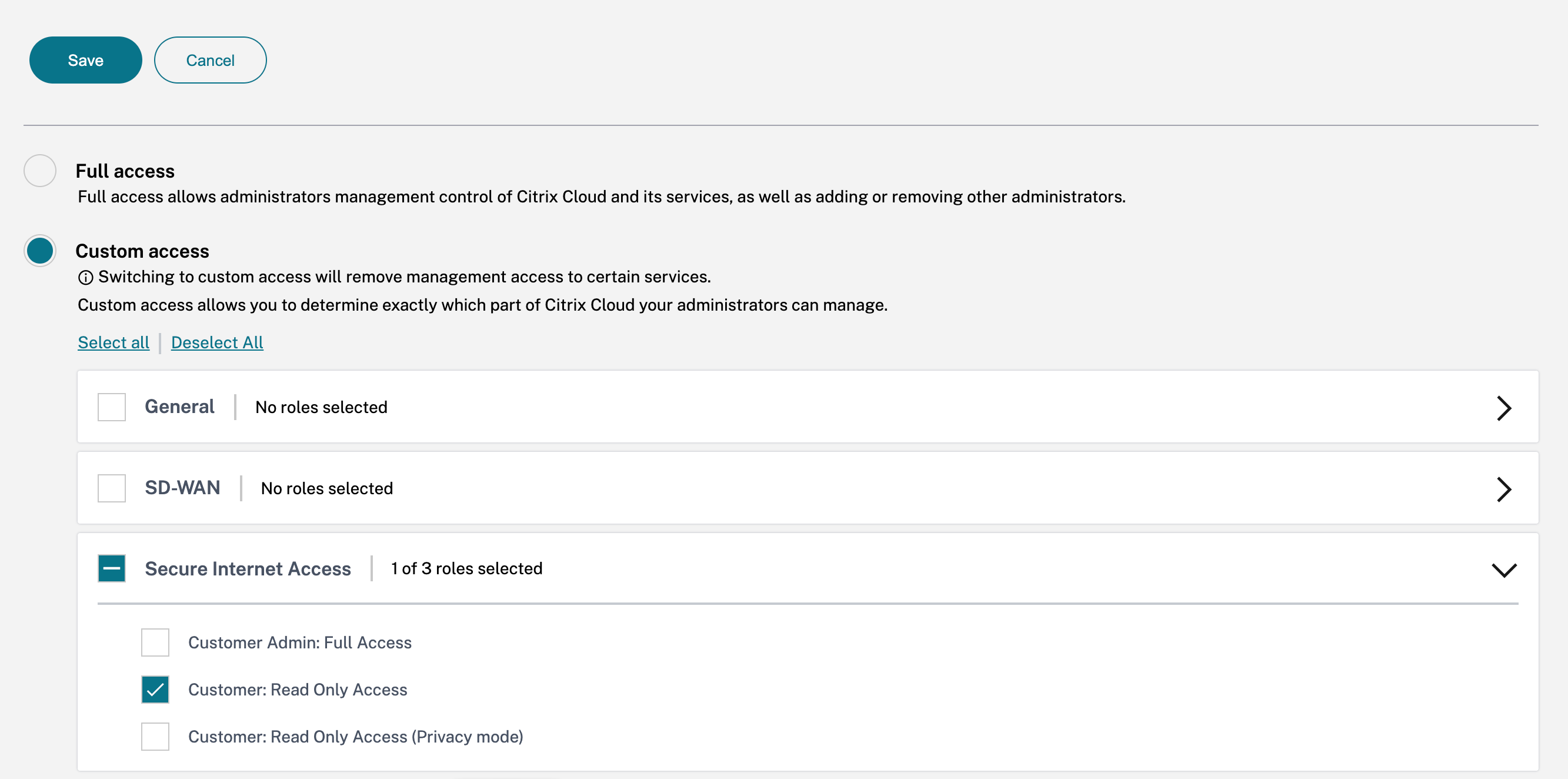
IMPORTANT
Toutes les modifications ultérieures de l’accès d’un utilisateur doivent être effectuées dans les paramètres utilisateur du service Citrix Secure Internet Access. Les autorisations existantes d’un administrateur qui sont modifiées dans Gestion des identités et des accès ne sont pas envoyées au service Citrix Secure Internet Access. Dans certains cas, vous devrez peut-être supprimer et réinviter l’administrateur.
Définition des rôles utilisateur
Cette section décrit comment vous pouvez définir et gérer davantage l’accès des administrateurs aux fonctionnalités du service Citrix Secure Internet Access.
Remarque :
Les clients qui ont à la fois un abonnement au service Citrix Secure Internet Access et un abonnement au service Citrix SD-WAN Orchestrator partagent Administration > Paramètres utilisateur.
Pour modifier le rôle d’un utilisateur existant en tant qu’administrateur pour le service Citrix Secure Internet Access, accédez à Administration > Paramètres utilisateur. Vous pouvez attribuer des rôles à partir d’une liste de rôles prédéfinis et d’une liste de rôles personnalisés. Choisissez l’accès basé sur les rôles approprié dans l’un des menus, puis enregistrez votre sélection.
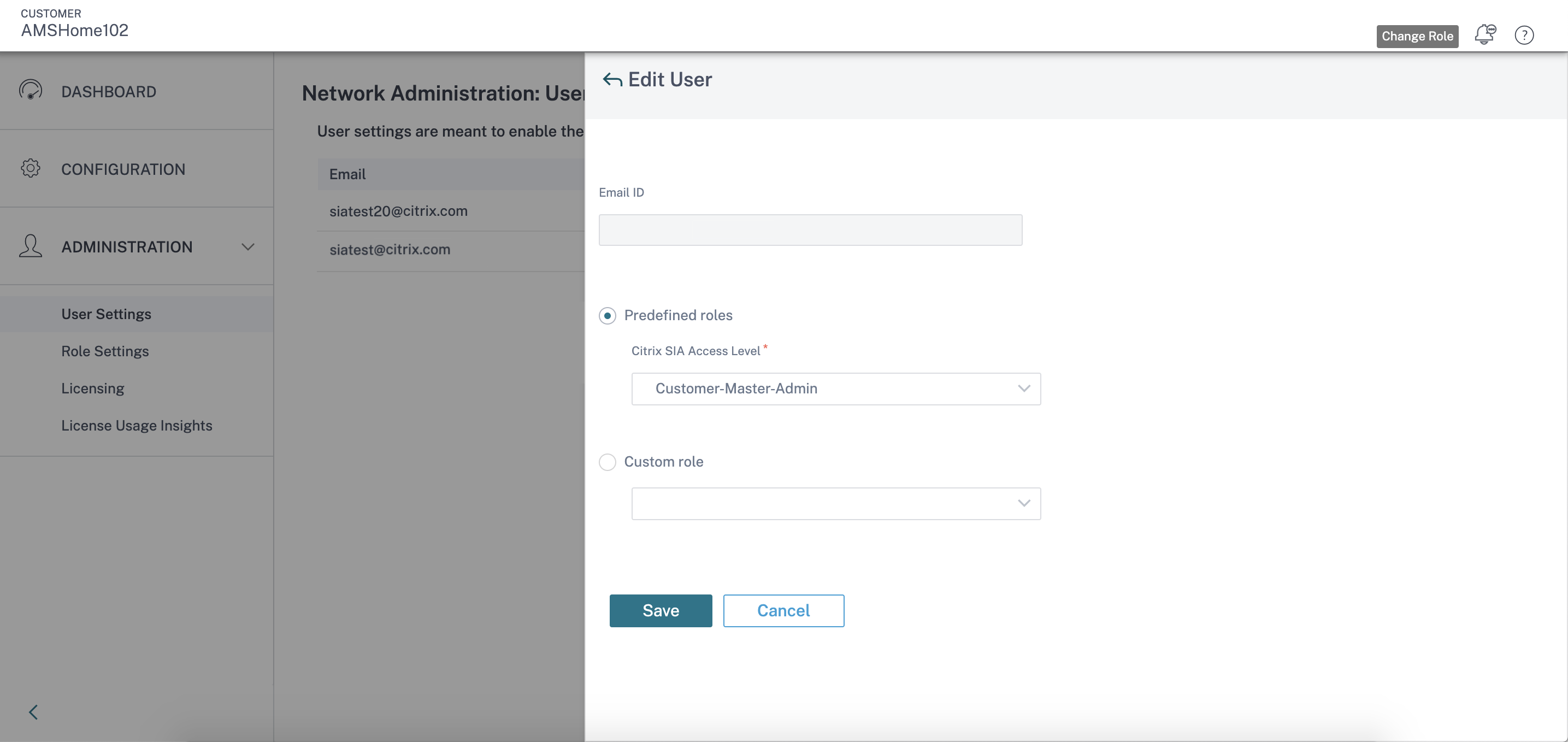
Rôles prédéfinis
Quatre rôles prédéfinis au niveau Client sont disponibles pour le service Citrix Secure Internet Access :
- Le rôle Customer-Master-Admin (par défaut) permet à l’administrateur d’afficher et de modifier les informations de Citrix Secure Internet Access.
- Le rôle Customer-Master-ReadOnly-Admin permet à l’administrateur d’afficher les informations de Citrix Secure Internet Access, sans autorisations de modification.
- Le rôle Customer-No-Access refuse à l’administrateur l’accès aux fonctionnalités du service Citrix Secure Internet Access.
- Le niveau Customer-Master-ReadOnly-Admin-Privacy-Mode accorde un accès en lecture seule à toutes les fonctionnalités du service Citrix Secure Internet Access, à l’exception de Licences et Paramètres utilisateur. Les utilisateurs disposant de ce rôle ne peuvent pas afficher la liste des autres utilisateurs administrateurs de leur compte, les rôles attribués ou les informations relatives aux licences.
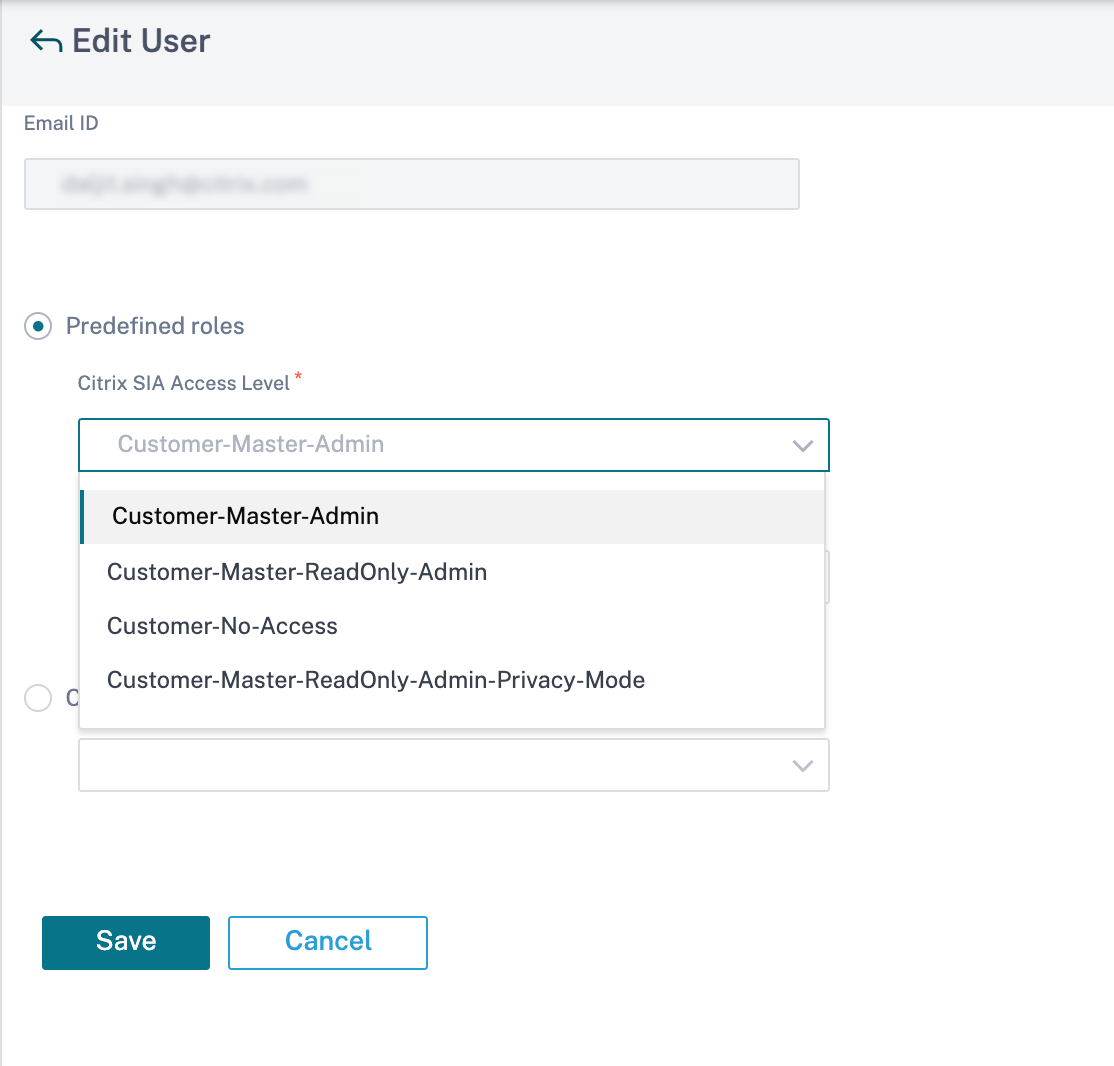
Rôles personnalisés
Vous pouvez créer des rôles personnalisés basés sur des autorisations variables pour les fonctionnalités individuelles du service Citrix Secure Internet Access.
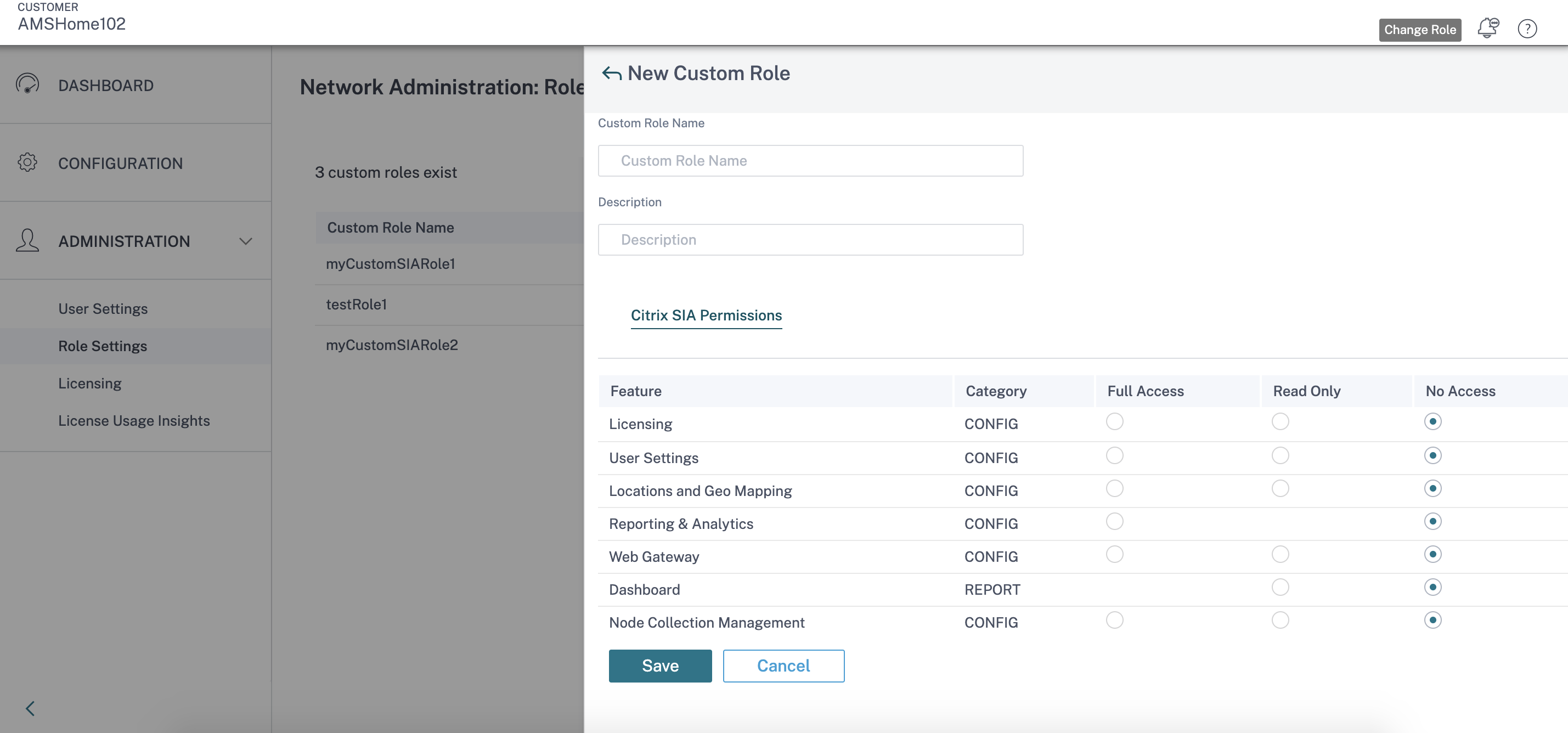
Pour créer un rôle d’administrateur personnalisé qui pourra ensuite être attribué aux administrateurs, accédez à Administration > Paramètres de rôle. Le formulaire Nouveau rôle personnalisé vous permet de sélectionner différents niveaux d’accès pour les fonctionnalités individuelles du service Citrix Secure Internet Access.
Une fois que vous avez créé un rôle personnalisé, il apparaît dans la liste des rôles personnalisés dans Paramètres utilisateur.
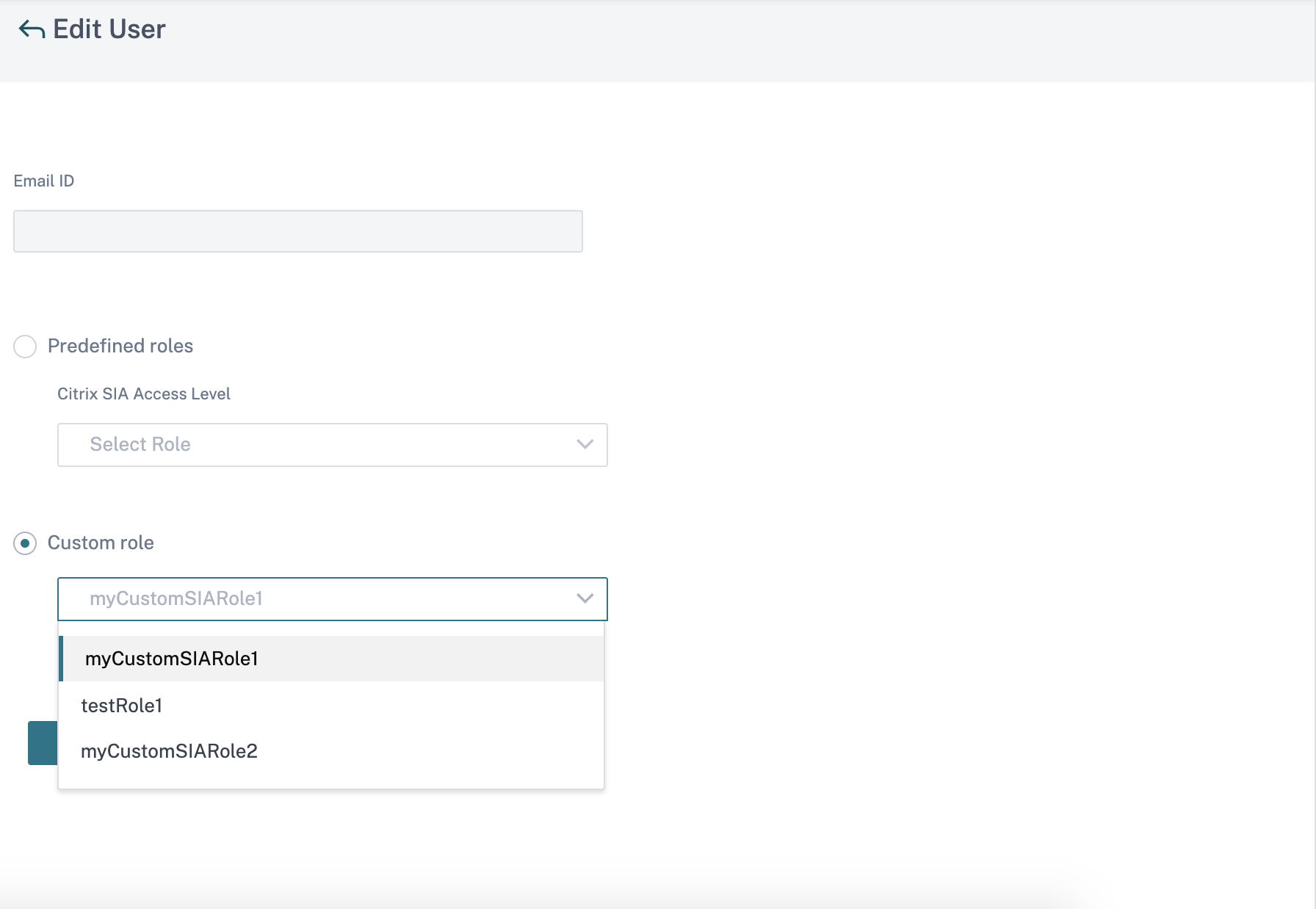
Rôles multiples
Si un utilisateur est administrateur pour plusieurs clients, plusieurs rôles lui sont attribués dans le service Citrix Secure Internet Access et il peut basculer entre les comptes. Dans de tels scénarios, l’utilisateur peut avoir un rôle différent en fonction de chaque compte.
Pour basculer entre les rôles, sélectionnez Changer de rôle en haut à droite de l’écran, à côté de l’icône en forme de cloche.
Afficher les détails de l’administrateur
Vous pouvez afficher les rôles et les adresses e-mail de tous les administrateurs. Pour afficher les détails de l’administrateur, accédez à Administration > Administrateurs.

Supprimer un administrateur
Pour supprimer un administrateur du service Citrix Secure Internet Access, accédez à Administration > Administrateurs. Sélectionnez le bouton de suppression en regard du compte que vous souhaitez supprimer, puis sélectionnez Enregistrer.
